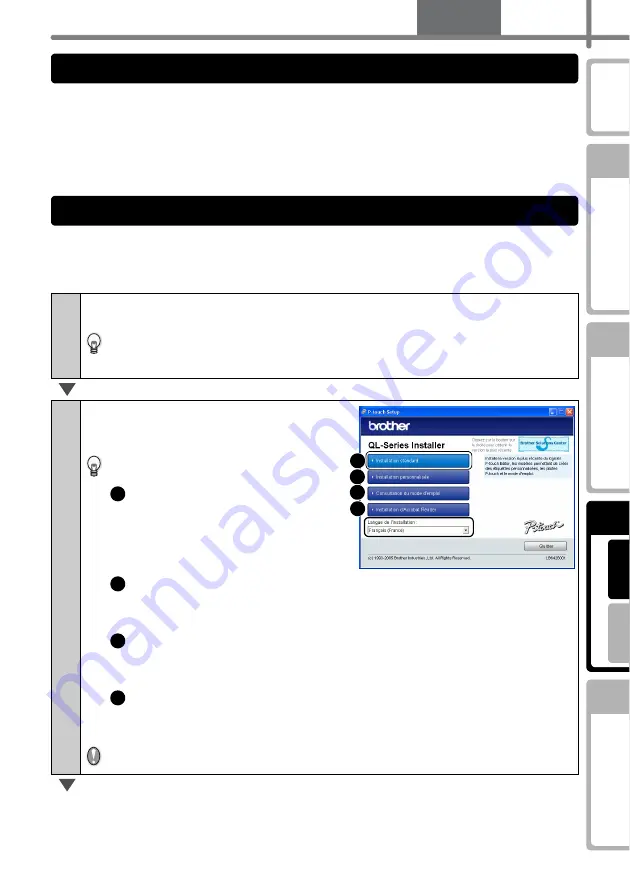
FRANÇAIS
35
ÉTAPE
1
ÉTAPE
2
ÉTAPE
3
ÉTAPE
4
•
Ne reliez pas cette imprimante au PC avant d'avoir été invité à le faire. Si l’imprimante
est déjà connectée au PC avant l’installation du logiciel, débrancher la prise USB au
niveau du PC et attendre que l'invite du logiciel apparaisse.
•
Lors de l’installation sur Windows
®
2000/XP, ouvrir la session en tant qu’administrateur.
•
Veillez à fermer toutes les applications avant d'installer le logiciel de manière que les Add-
In fournis avec le logiciel puissent s'installer.
Cette section explique comment installer P-touch Editor 4.2, P-touch Address Book 1.0,
le pilote d’imprimante et le Guide d'utilisation du logiciel.
Leur procédure d’installation varie en fonction du système d’exploitation de votre PC.
Le système d’exploitation de l’exemple d’installation est Windows XP.
1
Démarrer le PC, puis insérer le CD-ROM dans le lecteur de CD-ROM.
QL-series Installer démarre, et l’écran P-touch Setup s’affiche.
•
Il se peut que l’écran prenne un certain temps à s’afficher.
•
S’il ne démarre pas automatiquement, double-cliquer sur l’icône « Setup.exe »
dans le CD-ROM.
2
Cliquer sur « Installation standard ».
La préparation pour l’installation du logiciel
débute, et l’écran Contrat de licence s’affiche.
Chaque bouton sélectionne les
opérations suivantes.
Installation standard
P-touch Editor 4.2,
P-touch Address Book 1.0,
Le pilote d'impression et le Guide
d'utilisation sont installés.
Installation personnalisée
P-touch Editor 4.2, P-touch Address Book 1.0, le pilote d’imprimante, et le
guide d’utilisation peuvent être installés de façon individuelle.
Afficher le guide d’utilisation
On peut consulter le manuel d’utilisation du logiciel (manuel au format PDF)
avant de l’installer.
Installer Acrobat Reader
"Adobe
®
Acrobat
®
Reader
®
" peut être installé de manière que le Manuel
d'utilisation du logiciel (manuel au format PDF) puisse être consulté.
Adobe
®
Acrobat
®
Reader
®
5.1 est installé. Si vous disposez d'une version plus
récente, il est inutile d'installer celle-ci.
2. Remarques sur l'installation
3. Installation du logiciel
1
2
3
4
1
2
3
4
Summary of Contents for QL 650TD - P-Touch B/W Direct Thermal Printer
Page 36: ...STEP2 Creating and printing a label without using your computer 32 ...
Page 95: ...FASE2 Creazione e stampa di un etichetta utilizzando esclusivamente questa stampante 32 ...
Page 154: ...ETAPE 2 Créer et imprimer une étiquette sans ordinateur 32 ...
Page 213: ...SCHRITT 2 Etikett ohne Computer erstellen und drucken 32 ...
Page 237: ...Printed in China LB7086001 ...






























